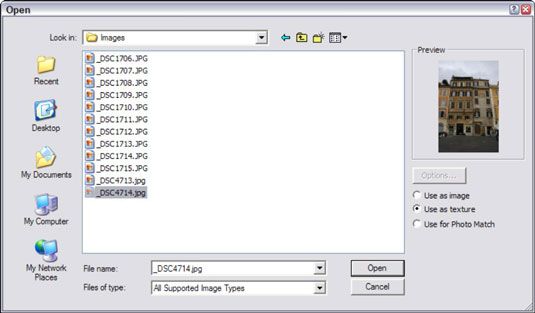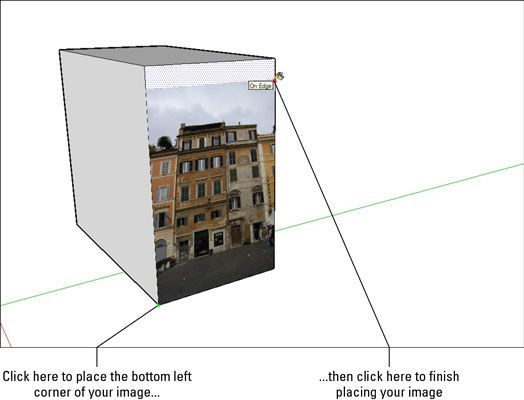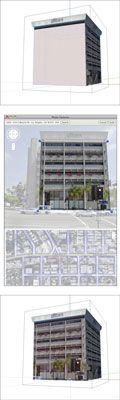Cómo añadir fotos a las caras planas en Google SketchUp 8
Superficies Pintura con fotos que utilizan el software 3D como Google SketchUp se llama mapeo. Los diferentes programas de software tienen diferentes métodos para el mapeo de imágenes a las caras, y por suerte, SketchUp de son bastante sencillos.
Importación de imágenes: Utilice sus propias fotos
Tener por lo menos una cara en su modelo porque asigna su textura a una cara.
Seleccione Archivo, Importar.
Seleccione el archivo de imagen que desea utilizar como una textura.
Usted puede utilizar formato JPEG, TIFF y PNG como texturas en SketchUp- todos estos son los formatos de imagen de archivo comunes.
Seleccione la opción Usar como textura.
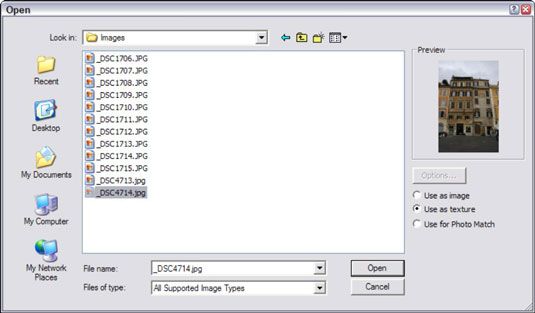
Haga clic en el botón Abrir.
El Cubo de pintura se convierte en su herramienta activa, con el cursor cargado con la imagen que eligió importar.
Haga clic una vez en la esquina inferior izquierda de la cara que quiere "pintar".
Cuando hace clic dice SketchUp dónde colocar la esquina inferior izquierda de la imagen que está utilizando como una textura. Puede hacer clic en cualquier parte de la cara que usted está tratando de pintar, pero la esquina inferior izquierda mantiene las cosas simples.
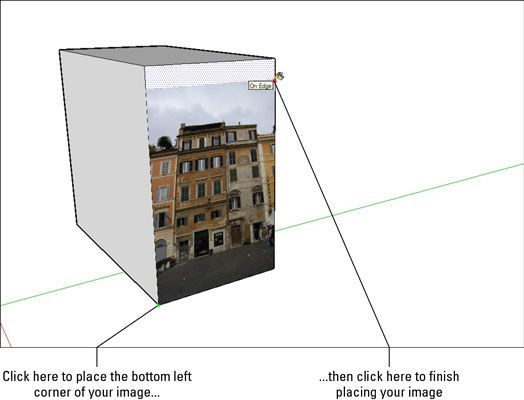
Haga clic en otro lugar de la cara que está pintando.
Texturas de la imagen en SketchUp se componen de azulejos. Para hacer una gran área de textura, tal como una pared de ladrillo, SketchUp utiliza un montón de azulejos justo al lado de la otra. Al hacer clic en para localizar la esquina superior derecha de la imagen, usted está diciendo SketchUp qué tan grande para hacer el azulejo para su nueva textura foto.
A menos que las proporciones de su imagen se adaptan perfectamente a la cara sobre la que fue asignada, debería ver su imagen repitiendo. SketchUp automáticamente azulejos su imagen para llenar toda la cara.
Obtener fotografía Textura: Uso de imágenes en línea
Google conectado recientemente junto Street View y SketchUp, que permite tomar imágenes de la antigua y utilizarlo en el segundo. Si su objetivo es construir modelos con texturas fotográficas de edificios del mundo real, estás de suerte.
Para utilizar esta función, debe cumplir con dos requisitos importantes:
Su modelo debe ser ubicada geo-. Tienes que ya he dicho SketchUp precisamente donde es mediante la adición de una instantánea de geo-ubicación para el archivo.
Deben existir datos de Street View para lo que estamos tratando de textura.
Siga estos pasos para pintar una cara plana en su modelo con Google imágenes de Street View:
Seleccione la cara que desea pintar con imágenes de Street View.
Elija Edición, Cara, Get foto de la textura.
Encuadre la imaginería que desea utilizar en la ventana:
Haga clic y arrastre para girar la "cámara".
Haga clic en las flechas superpuestas en la foto para moverse hacia arriba y abajo de la calle.
Ampliar y reducir con las teclas + y -.
Haga clic en el botón Seleccionar Región en la esquina superior derecha de la ventana.
Arrastre los pasadores azules para definir un área a pintar en la cara que ha seleccionado en el paso 1.
Haga clic en el botón Grab a pintar la cara que ha seleccionado en el paso 1 con las imágenes que ha definido en el paso 5.
Cierre la ventana Photo Texturas.
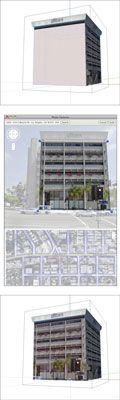
Sobre el autor
 Cómo hacer escaleras en Google SketchUp 8 utilizando un perfil de copiado
Cómo hacer escaleras en Google SketchUp 8 utilizando un perfil de copiado Cuando la construcción de un modelo en Google SketchUp, haciendo una escalera utilizando un perfil copiado se basa en el uso de Push / Pull para crear una forma 3D a partir de una cara 2D. En pocas palabras, dibujar el perfil - la vista lateral,…
 Cómo modelar en la parte superior de las texturas de fotos en Google SketchUp 8
Cómo modelar en la parte superior de las texturas de fotos en Google SketchUp 8 Si coloca una textura foto en la cara derecha y en el lugar correcto en esa cara de Google SketchUp, puede utilizar la información de su fotografía para ayudarle a añadir geometría para su modelo. Modelado con caras con texturas fotográficas no…
 Cómo modelar mediante foto-coincidente en Google SketchUp 8
Cómo modelar mediante foto-coincidente en Google SketchUp 8 Photo-coincidente en Google SketchUp te permite construir un modelo basado en una fotografía o igualar su vista del modelo a una fotografía. Si usted tiene una buena fotografía (o varias fotografías) de la cosa que desea modelar, reportaje…
 Cómo modificar la configuración de la cara en google sketchup 8
Cómo modificar la configuración de la cara en google sketchup 8 La sección de la cara de la pestaña Editar en el cuadro de diálogo Estilos de Google SketchUp controla la apariencia de caras en el modelo, incluyendo sus colores por defecto, su visibilidad y su transparencia. Puede abrirlo seleccionando…
 Cómo iniciar un modelo en 2d en Google SketchUp 8
Cómo iniciar un modelo en 2d en Google SketchUp 8 Si usted va a utilizar Google SketchUp para dibujar un plano 2D, lo primero que tiene que hacer es orientar su punto de vista. Es más fácil de dibujar en 2D cuando estás justo encima de su trabajo, mirando hacia abajo en el plano de tierra. Usted…
 Cómo estirar una foto sobre un rostro en Google SketchUp 8
Cómo estirar una foto sobre un rostro en Google SketchUp 8 Modo de Textura estiramiento en Google SketchUp te permite editar la textura estirándolo para adaptarse a la cara está pintada en. Si desea asignar una fotografía de un edificio fa # 231-ade a su modelo, este es el modo que desea utilizar.La…
 Cómo utilizar sígueme en Google SketchUp 8
Cómo utilizar sígueme en Google SketchUp 8 En su esencia, la herramienta Sígueme en Google SketchUp te permite crear formas que son extrusiones. Es un poco como push / pull, excepto que no sólo funciona en una dirección. Usted le dice: Sígueme a seguir un camino, y se extruye una cara a…
 Trabajo con componentes en Google SketchUp 8
Trabajo con componentes en Google SketchUp 8 En Google SketchUp, los componentes son agrupaciones de geometría (bordes y caras) que hacen que trabajar en SketchUp más rápido, más fácil y más divertido. En muchos sentidos, los componentes son grupos realmente de lujo - que hacen una gran…
 Cómo pintar caras en Google SketchUp 8
Cómo pintar caras en Google SketchUp 8 Al añadir colores y texturas - denominados colectivamente en SketchUp como materiales - a su modelo, no hay realmente sólo un lugar que hay que buscar, y una herramienta que necesita para usar - el cuadro de diálogo Materiales y la herramienta…
 Cómo pintar un modelo en Google SketchUp 8
Cómo pintar un modelo en Google SketchUp 8 Para el color de su modelo, usted tiene que entender cómo girar alrededor primero. Moverse por el modelo (digamos que es una caseta de perro) es el más importante habilidad para desarrollar cuando estás primero averiguar SketchUp. Ejecutar a…
 Cómo empezar a utilizar Google SketchUp 8
Cómo empezar a utilizar Google SketchUp 8 Con Google SketchUp, puede dar un paso sencillo modelo a paso, girar a su alrededor, pintar, e incluso aplicar estilos y sombras. Entonces, ¿qué vas a construir? Tal vez una caseta de perro. Lo bueno de casetas de perro es que son mucho como…
 Cómo utilizar la herramienta de selección en Google SketchUp 8
Cómo utilizar la herramienta de selección en Google SketchUp 8 Si desea mover (rotar, copiar, etc.) algo en su modelo, debe seleccionarlo primero. Al seleccionar elementos, usted está diciendo que SketchUp esta es la materia que usted desea trabajar. Para seleccionar las cosas, se utiliza (redoble de tambores,…